Wechseln zwischen startbildschirmen – Huawei Mate 8 Benutzerhandbuch
Seite 40
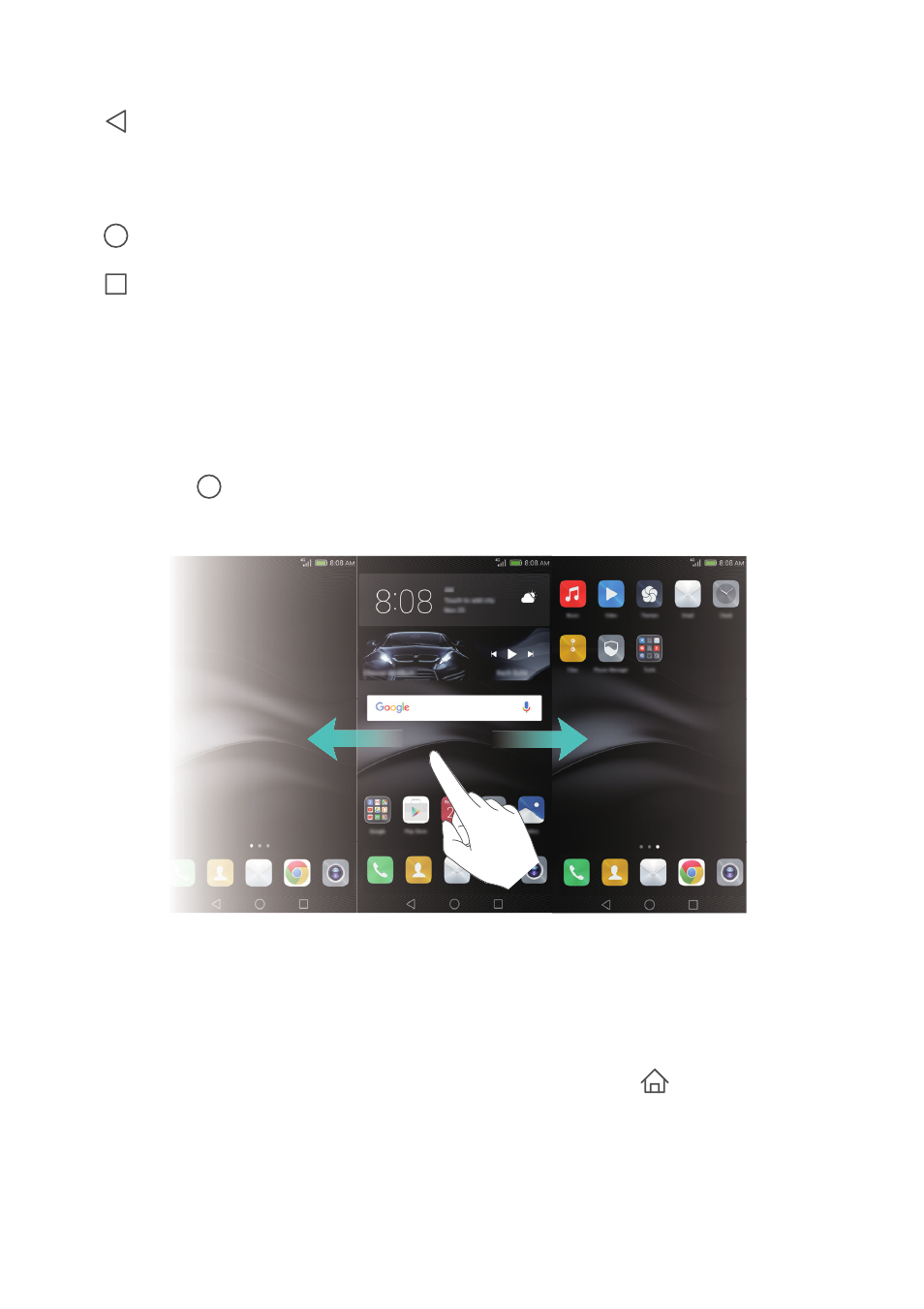
Erste Schritte mit Ihrem Telefon
33
Tasten der virtuellen Navigationsleiste:
•
Zurück: Berühren Sie dieses Element, um zum vorherigen Bildschirm
zurückzukehren oder eine App zu schließen. Berühren Sie dieses Element bei der
Texteingabe, um die Bildschirmtastatur zu schließen.
•
Startseite: Berühren Sie dieses Element, um zum Startbildschirm zurückzukehren.
•
Aktuell: Berühren Sie dieses Element, um auf die Liste der zuletzt verwendeten
Apps zuzugreifen, oder berühren und halten dieses Element, um den Dual-Window-
Modus zu aktivieren.
Wechseln zwischen Startbildschirmen
Streichen Sie nach links oder rechts, um die erweiterten Startbildschirme anzuzeigen.
Berühren Sie
Startseite, um zum standardmäßigen Startbildschirm zurückzukehren.
Ziehen Sie auf dem Startbildschirm zwei Finger zusammen oder berühren und halten Sie
einen leeren Bereich auf dem Bildschirm, um in den Bearbeitungsmodus des
Startbildschirms zu wechseln. Sie können Folgendes tun:
•
Standardmäßigen Startbildschirm festlegen: Berühren Sie
oben auf dem
Startbildschirm, um den gewählten Startbildschirm als standardmäßigen
Startbildschirm festzulegen.
•
Startbildschirm verschieben: Ziehen Sie den Startbildschirm an die gewünschte
Stelle.